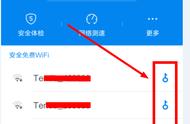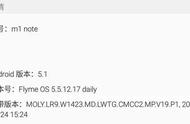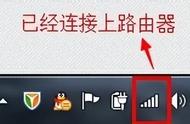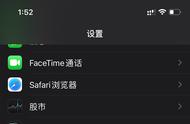网线入户上网时路由器安装方法
注意问题:
(1)、水星(Mercury)MW313R无线路由器安装成功后,设备上的SYS指示灯会闪烁,WAN接口会常亮或者闪烁,1/2/3/4口中与电脑相连的端口常亮或闪烁。
(2)、用户请根据自己的宽带接入方式,按照上面介绍的方法,安装你的水星(Mercury)MW313R路由器。
(3)、入户网线:指的是宽带运营商提供到用户家里面的一根网线,墙壁里面的也算。
步骤二:设置电脑IP地址
在对水星(Mercury)MW313R无线路由器进行设置之前,需要先把电脑的IP地址设置为自动获得,如下图所示;如果不会设置,请点击阅读:电脑动态IP地址的设置方法。

把电脑IP地址设置为自动获得
步骤三、MW313R路由器上网设置
1、登录设置界面:在浏览器的地址栏中输入:192.168.1.1然后按下回车键(如果打不开192.168.1.1,请阅读文章:水星(Mercury)路由器192.168.1.1打不开的解决办法)

浏览器中输入:192.168.1.1
2、在“设置密码”框后面为MW313R路由器设置登录密码,在“确认密码”中再次输入密码,点击“确认”。(注意:水星MW313R路由器没有默认的用户名和默认的密码)

设置水星MW313R路由器的登录密码
输入上面设置的登录密码,点击“确认”进行登录